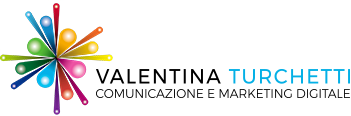Gli UTM di Google sono un valido strumento gratuito per tracciare contenuti online, intendendo sia campagne a pagamento (advertising) sia contenuti organici.
I parametri UTM Google non li conoscevo sin dalla loro creazione, ma ne sono venuta a conoscenza anni fa quando un cliente mi chiese: “Vorrei tracciare i contenuti che postiamo sui canali social, ma non tanto quelli oggetto di advertising, piuttosto quelli che pubblichiamo come attività organica, post inseriti nel PED (piano editoriale) della comunicazione aziendale”.
Incominciai quindi a studiare online e fare ricerche approfondite per trovare un sistema che fosse gratuito ma valido per poter monitorare le performance di post social, testi di newsletter, articoli di blog.
Trovai Campaign URL Builder di Google e fu amore a prima vista!
I principali problemi che risolvono gli UTM
Se ti ritrovi in una delle situazioni sotto descritte, probabilmente da oggi in poi non potrai più fare a meni di usare gli UTM.
A) Ti sei chiesto/a più volte come poter monitorare più dati possibili sui contenuti “organici”, quindi non oggetto di campagne a pagamento.
Ad esempio: hai pubblicato un post sulla tua pagina Facebook con un link e vuoi vedere qual è il tempo medio di permanenza degli utenti sulla pagina che si apre dal link.
B) Hai notato come solitamente le piattaforme di advertising forniscono statistiche molto dettagliate (da Facebook Ads a Google AdWords), mentre per i contenuti “organici” non ci sono parametri di performance così specifici.
C) Non hai budget o non vuoi destinare budget in tool che potrebbero aiutarti nella tua attività di misurazione risultati.
Perché usare gli UTM: i vantaggi
- Gli UTM possono essere usati sia per tracciare campagne a pagamento sia per monitorare contenuti “organici”
- Sono gratuiti
- Sono semplici e veloci da utilizzare
- Sono visibili su Google Analytics
Come usare gli UTM
- Vai alla pagina della creazione UTM
- Inserisci il link originario nel campo “Website URL“
- Inserisci la sorgente nel campo “Campaign Source“: qui devi mettere il canale su cui inserisci il tuo link, ad esempio facebook, linkedin, DEM e così via. Quale canale stai analizzando? Vuoi monitorare i dati di un certo contenuto che si trova dove? Su quale canale?
- Inserisci il mezzo di marketing e comunicazione nel campo “Campaign Medium“: qui devi mettere il mezzo che usi per la promozione del tuo contenuto. Ad esempio, se vuoi tracciare le performance di un contenuto “organico” metti referral; se invece vuoi tracciare le performance di una campagna a pagamento che si basa sul pay per clic, metti cpc (cost per click).
- Inserisci un nome per la tua campagna nel campo “Campaign Name“: qui attribuisci un nome alla tua campagna così quando entri in Google Analytics la trovi immediatamente. Scegli un nome per te subito riconoscibile.
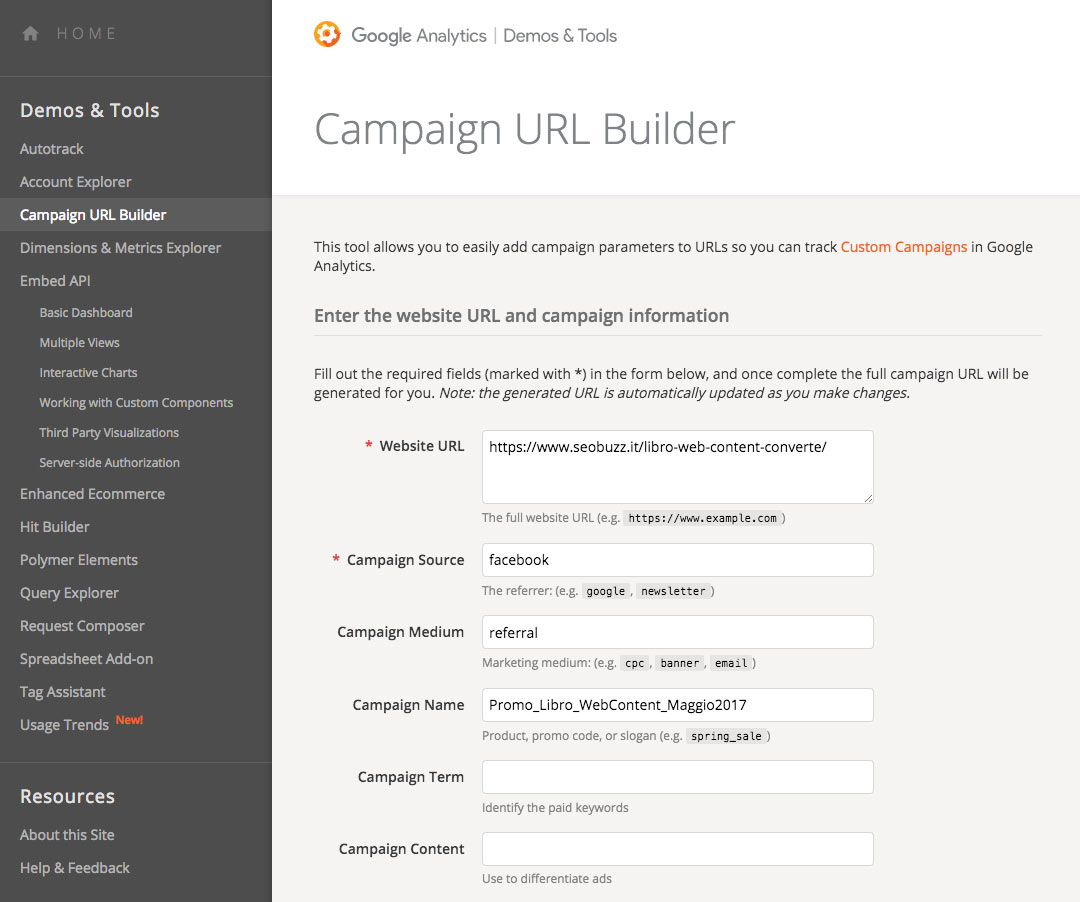
Il link generato lo troverai subito sotto il box: a questo punto, data la lunghezza e la illeggibilità, ti conviene accorciarlo o con lo short link a disposizione o, se preferisci, incollandolo in Bitly.
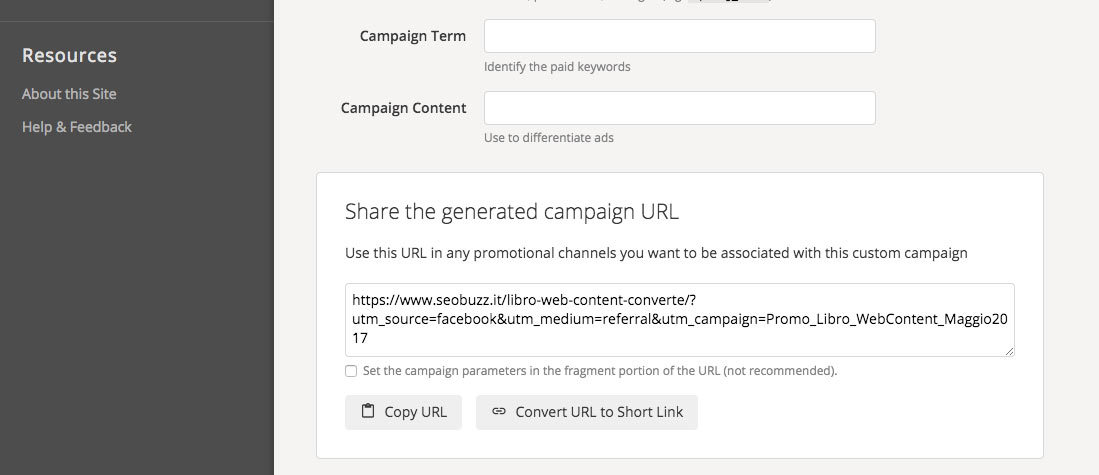
Tracciare gli UTM in Google Analytics
Per vedere i contenuti con UTM in Google Analytics ed analizzare le performance:
- Accedi ad Analytics
- Vai su “Acquisizione”
- Scegli “Campagne”
- Seleziona “Tutte le campagne”
Qui vedrai le varie campagne (dove per campagne si intendono non solo l’advertising, ma proprio contenuti da organico) intitolate con il nome che avevi scelto durante la creazione degli UTM nel campo “Campaign Name”.
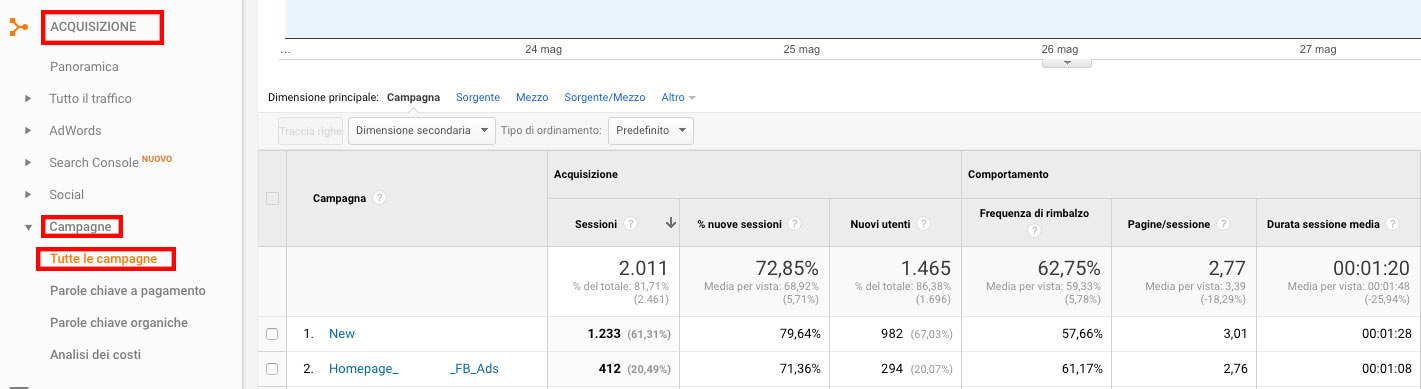
(credits immagine in evidenza: Freepik.com)